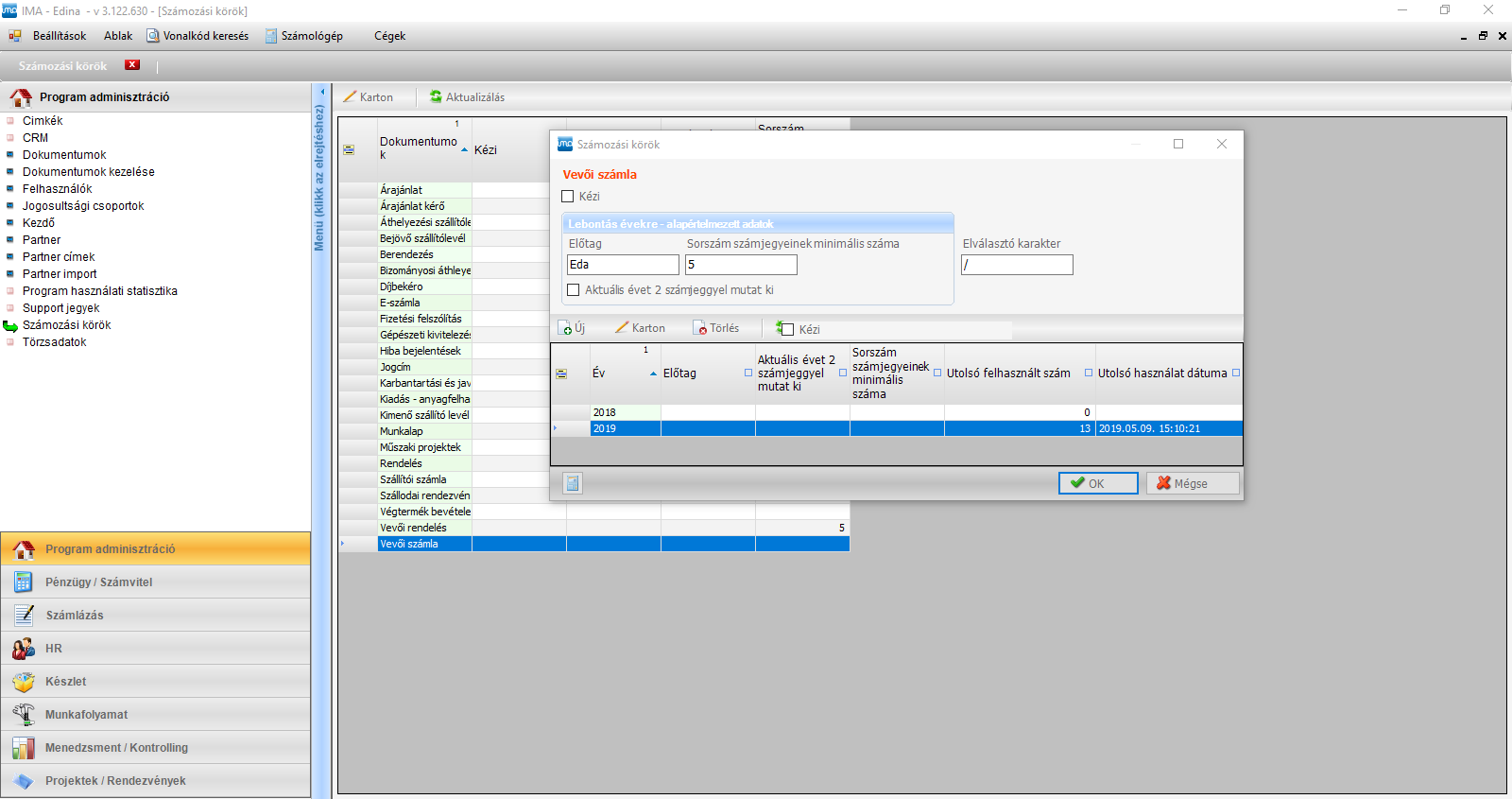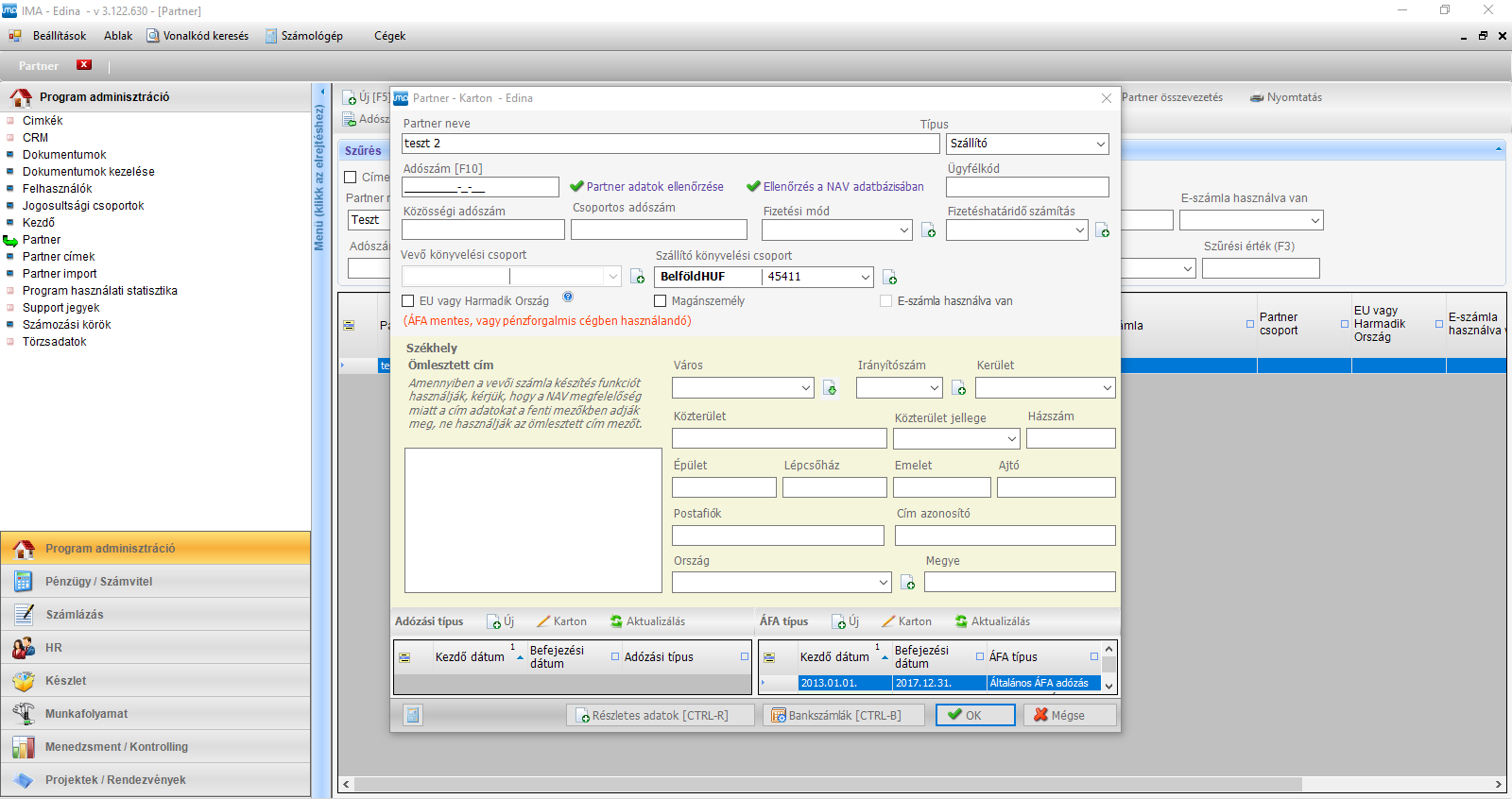Tartalomjegyzék
IMA használatához szükséges kezdeti beállítások
Teszt cég és minta cég használata
Pénzügy/Számviteli alapbeállítások
Tartalomjegyzék
- 1 Túlfizetés kezelése
- 2 Pénzforgalmi ÁFA főkönyvek beállítása
- 3 Felhasználói jogok jogosultsági csoportok beállítása
- 4 Technikai számla
- 5 Jogcím használata
- 6 Számla rögzítés
- 7 Számlákkal kapcsolatos további műveletek
- 8 Számlázás imá-ból
- 9 Számlák nyilvántartása, nyomonkövetése
- 10 Bank napló rögzítés
- 11 Pénztár
- 12 Nyitó napló, nyitó szállítói-, vevői számlák felvitele
- 13 Nyitás
- 14 Zárás
- 15 Könyvelés ellenőrzése / Hiba keresés
Túlfizetés kezelése
Ha a túlfizetéseket a partner főkönyvi számra szeretnénk könyveltetni, akkor a “Beállítások/ Főbeállítások/ Pénzügy/Számvitel - Általános” Túlfizetés a partner főkönyvi számra könyvelődik” pipát tegyük be, akkor automatikusan erre teszi az ima, ellenkező esetben, a “Beállítások/ Főbeállítások/ Pénzügy/Számvitel” Pénztár és a Bank beállítási füleken megadott főkönyvi számokra kerülnek a túlfizetések (pl.353, 453).
Pénzforgalmi ÁFA főkönyvek beállítása
“Beállítások/ Főbeállítások/ Pénzügy/Számvitel - Általános” fülön lehet megadni a Pénzforgalmi ÁFA nyilvántartó számlát a vevő és szállítói oldalon. Ebben a beállításban az ideiglenes nyilvántartó fk. számot kell megadni, nem a tényleged ÁFA fk. számot, azt az ÁFA kulcsokon belül tudjuk állítani.
További, néhány kiemelten fontos beállítás
Egyéb beállítások
Számozási körök
Program adminisztráció / Számozási körök
A számlák, jogcímek stb. sorszámozásának formáját tudjuk itt megadni.
A folyamatos sorszámozáshoz adhatunk meg egy előtagot, kiválaszthatjuk, hány karakteres legyen az évszám, és hány helyiértékű a sorszám. Választhatunk kézi sorszámozást is. Ezt egy évre vonatkozóan egyszer lehet beállítani, év közben nem módosítható.
Partnerek Program adminisztráció / Partner felvitel
Adjuk meg a Partner nevét, típusát (vevő / szállító), Fizetési mód-ját, Fizetési határidő-t a Vevő -/ Szállító könyvelési csoport kiválasztásával adjuk meg, hogy alapértelmezetten, melyik főkönyvi számon tartjuk nyilván a szállítókat, ezt adott számla rögzítésekor módosíthatjuk. A Könyvelési csoportokat a “Pénzügy/Számvitel / Beállítások / Könyvelési csoportok” menüben tudjuk kezelni, de új esetén itt is működik a kis ikonnal történő felvitel. Amennyiben imá-ból számlázunk, a cím adatokat a külön tagolt mezőkbe töltsük ki, egyébként folyamatosan is beírhatjuk a szabad szavas mezőbe. (Ha a partneradatok ellenőrzése pipa a Főbeállítások/Általános beállításokban be van jelölve, akkor a partner adószámának beírásával, a zölt pipára kattintva, automatikusan kitöltődnek az adatok, ez külön díjtételhez kötött funkció.) Megadjuk a partner Adózási és ÁFA típusának megfelelő beállításokat, pl. pénzforgalmis partner megjelölése. Itt megkezdett időszakra vesszük fel a típust, ha változás történik, akkor a változást “Új”-ként a változás időpontjától adjuk meg, fontos, hogy megfelelően használjuk, mert ez alapján kezeli ima a partner számláit. Amennyiben pénzforgalmis cégben dolgozunk, a közösségi beszerzésnél fontos a partner kartonján az “EU vagy harmadik ország” megjelölése.
Jogcímek
Pénzügy/Számvitel / Beállítások/ Jogcím Jogcím használatához ugrás
Könyvelési csoportok
Pénzügy/Számvitel / Beállítások/ Könyvelési csoport Itt tudjuk megadni a partnereinkhez tartozó szállító és vevő könyvelési csoportokat, amivel szemben a számlák könyvelődnek. Attól függően, hogyan alakítjuk ki számlatükrünket, megkülönböztethetünk forintos/devizás belföldi/ külföldi partnereket. A csoportok létrehozásánál, számlatükör átalakításánál figyeljünk oda, hogy a csoporthoz eredetileg beállított főkönyvi számot nem tudjuk addig törölni, amíg itt hivatkozunk rá. Át kell állítani egy bármely más számra, hogy számlatükörből törölhető klegyen, majd a létrehozott főkönyvi tagolás szerint állítsuk be a csoportjainkat. Ezeket a csoport főkönyveket a partnerhez hozzárendeljük alapértelmezetten, számlakészítéskor azt fogja használni, de adott számlán átírható.
ÁFA kulcsok
Pénzügy/Számvitel / Főkönyvi könyvelés / ÁFA / ÁFA kulcsok Az ÁFA kulcsok kartonján tegyük meg a szükséges beállításokat, adjuk meg az ÁFA főkönyvi számokat és bevallási sorokat. Fordítottan működő ÁFA esetén tegyük be a fordított pipát, a közösségi beszerzés A60-as besoroláshoz adjuk meg, hogy termék vagy szolgáltatásról van-e szó. Számlaimportnál jelöljük meg az alapértelemezett ÁFA kulcsot, amit az importált számlán használni fog az ima. ÁFA leíráshoz ugrás
Vegyes napló
Pénzügy/Számvitel / Főkönyvi könyvelés / Vegyes napló Pénzügy/Számvitel / Főkönyvi könyvelés / Vegyes feladási sablon Vegyes naplóhoz ugrás
Technikai számla
Pénzügy/Számvitel / Főkönyvi könyvelés / Technikai napló Technikai számlára ugrás
Felhasználók, jogosultságok
Program adminisztráció / Felhasználók Program adminisztráció / Jogosultsági csoportok
Felhasználói jogok jogosultsági csoportok beállítása
“Program adminisztráció / Jogosultsági csoportok”: Itt tudjuk beállítani, hogy melyik jogosultsági csoporttal milyen menüpontok láthatók. A menüpont neve után jobb egérgombbal kattintva a menü alatti almenüket egyben ki és be lehet kapcsolni. Tehát, ha pl. a pénzügy számvitelre kattintunk, és az engedélyezést választjuk, akkor az ahhoz tartozó menüpontok mindegyike elérhető lesz. Legegyszerűbben a meglévő jogcsoport lemásolásával, és a kihagyni kívánt menüpontok kikapcsolásával hozhatunk létre egy új jogcsoportot. Leggyakrabban kikapcsolásra kerülő funkció a felhasználók és a jogosultsági csoportok, ezt néhány belső munkatársnál érdemes csak meghagyni. Alkalmazhatjuk azt a megoldást is, hogy egy “Új” létrehozásával kezdve hozunk létre egy jogcsoportot, így az egy feladatkörre szorítkozó jogcsoportoknál csak azt az egyet kapcsoljuk be. Pl. csak számlázással foglalkozó kollégák részére létrehozunk egy új jogcsoportot és csak a számlázás menüpontot kapcsoljuk be nekik, ezen kívül érdemes még a program adminisztráció / kezdő, és a partnerek menüpontot beállítani, ill. a dokumentumokat. Fontos: a számlázó felhasználókat minden cégben a Pénztár / Pénztár menüpontban az adott pénztár(ak) kartonját megnyitva hozzá kell adjuk mint pénztár felelős, különben nem fognak tudni kp-s számlát könyvelni.
“Program adminisztrációk / Felhasználók”:
Új felhasználót az “Új” gomb megnyomásával tudunk létrehozni. Felhasználó neve: teljes név, Bejelentkezési név lehet egy rövidített név (ezzel kell belépni ima-ba). Kiválasztjuk a jogosultsági csoportot, majd alatta pipálgatva megjelöljük a használni kívánt funkciókat.
Felhasználóbarát, alapvetően megjelölendő funkciók:
• Lista fejlécek több sorba,
• Nyitott ablakok listájának megjelenítése,
• Könyvelt tételek mutatása pipa alapértelmezetten betéve
• Számla listák alapértelmezetten szűrés: összes bejegyzés
• Kiválasztott nyelv: magyar, nyomtatáshoz: magyar
A bal oldali menüben tovább haladva:
Csoport beállítások: mértékegység csoport használata megjelölése
Speciális jogok:
adatbázis jogokat módosíthat: hozzárendelhet felhasználót céghez
főbeállításokat módosíthat: adott cég beállításait módosíthatja
összevezethet partnereket: értelemszerű
cégadatokat módosíthat: általában kell
support beállításokat módosíthat: ez kell
létrehozhat új cégeket: értelemszerű
könyvelő: kell, ha a felhasználó könyvelő
kiegyenlítést törölhet számlákról: általában kell
Kiemelt felhasználáshoz kötötten ajánlott: módosíthat speciális jogokat a felhasználóknál: ennek a menünek az elérése céget törölhet: értelemszerű joga van minden céghez: a felhasználó automatikusan hozzárendelődik minden céghez számlákon kitöltheti ellenőrizve pipát: ez akkor használható, ha a cégnél elkülönülnek a funkciók, ha a feltöltést követően valaki más, gazdaságis ellenőrzi a számlát könyvelés előtt mint a könyvelő, és csak utána könyvelhető zárónaplót visszanyithat: értelemszerű “OK” gombbal zárjuk a felvitelt.
Ez után tudjuk az adatbázis jogokat megadni, ha az előzőekben a speciális jogok között, a Joga van minden céghez pipát nem tettük be. A karton gombbal belépve a felhasználó kartonjára, az “Adatbázis jog” menüpontnál tudjuk kiválasztani azokat a cégeket, amelyeket hozzárendelünk a felhasználóhoz, így ő csak azokat a cégeket fogja látni.
Felhasználók menü ablakának tetején, a “Jelszó módosítása” gombbal adunk jelszót a felhasználónak.
Az adatbázis a mi szervereinken kerül elhelyezésre, kihasználva a működési struktúra előnyeit azt bárhonnan, bármikor elérhetik, miközben egy adatbázison korlátlan számú felhasználó dolgozhat párhuzamosan.